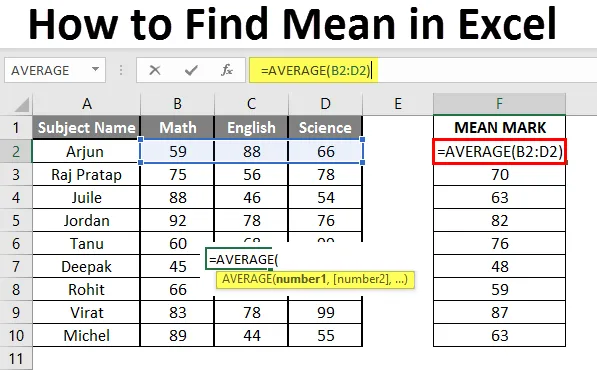
Как найти значение в Excel (Содержание)
- Введение в среднее в Excel
- Пример значения в Excel
Введение в среднее в Excel
Функция усреднения используется для вычисления среднего арифметического заданного значения. Он используется для суммирования всех аргументов и деления их на количество аргументов, где половина набора числа будет меньше среднего, а оставшийся набор будет больше среднего. Он вернет среднее арифметическое числа на основе предоставленного ввода. Это встроенная статистическая функция. Пользователь может ввести 255 входных аргументов в функцию.
В качестве примера, предположим, что есть 4 числа 5, 10, 15, 20, если пользователь хочет вычислить среднее число, то он вернет 12, 5 в результате = AVERAGE (5, 10, 15, 20).
Формула среднего значения: используется для возврата среднего значения предоставленного числа, где половина набора номера будет меньше числа, а оставшийся набор будет больше среднего.

Аргумент функции:
число 1 : это обязательный аргумент, в котором функции будут рассчитывать среднее значение.
(число2) : это необязательный аргумент в функции.
Примеры того, как найти среднее в Excel
Вот несколько примеров того, как найти среднее в Excel с помощью шагов и расчета
Вы можете скачать этот Как найти средний шаблон Excel здесь - Как найти средний шаблон ExcelПример № 1 - Как рассчитать базовое среднее в Excel
Давайте предположим, что есть пользователь, который хочет выполнить вычисления для всех чисел в Excel. Давайте посмотрим, как мы можем сделать это с помощью средней функции.
Шаг 1: Откройте MS Excel из меню Пуск >> Перейдите к Листу 1, где пользователь сохранил данные.

Шаг 2: Теперь создайте заголовки для Mean, где мы вычислим среднее число.

Шаг 3: Теперь вычислите среднее значение данного числа с помощью функции усреднения >> используйте знак равенства для вычисления >> Запишите в ячейку C2 и используйте среднее >> «= AVERAGE («
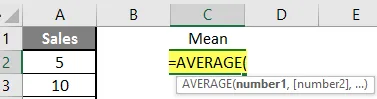
Шаг 3: Теперь он запросит число 1, указанное в столбце A >>. Существует 2 способа ввода данных, которые пользователь может предоставить один за другим или просто указать диапазон данных >> выбрать набор данных от A2 до A11 >> напишите в ячейке C2 и используйте среднее >> «= СРЕДНЕЕ (A2: A11)»

Шаг 4: Теперь нажмите клавишу ввода >> Среднее значение будет рассчитано.
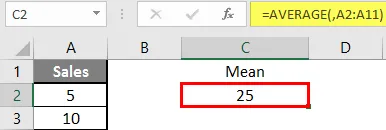
Краткое изложение примера 1. Поскольку пользователь хочет выполнить вычисление среднего для всего числа в MS Excel. Все просто вычисляется в приведенном выше примере с Excel, а среднее значение составляет 27, 5 для продаж.
Пример # 2 - Как вычислить среднее значение, если в наборе данных существует текстовое значение
Давайте вычислим среднее значение, если в наборе данных в Excel существует какое-либо текстовое значение. Предположим, что есть пользователь, который хочет выполнить расчет для некоторого набора данных о продажах в Excel. Но здесь есть и текстовое значение. Таким образом, он хочет использовать count для всего его текста или числа. Давайте посмотрим, как мы можем сделать это с помощью функции AVERAGE. Потому что в обычной функции AVERAGE это исключит счетчик текстовых значений.
Шаг 1: Откройте MS Excel из меню «Пуск» >> Перейдите на Sheet2, где пользователь сохранил данные.

Шаг 2: Теперь создайте заголовки для Mean, где мы вычислим среднее число.

Шаг 3: Теперь вычислите среднее значение данного числа с помощью функции усреднения >> используйте знак равенства для вычисления >> Запишите в ячейку D2 и используйте AVERAGEA >> «= AVERAGEA («
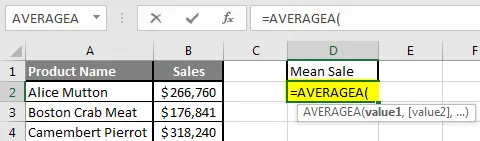
Шаг 4: Теперь он будет запрашивать номер 1, который указан в столбце B >> есть два открытых для ввода данных, либо пользователь может дать один за другим, либо просто указать диапазон данных >> выбрать набор данных от B2 до B11 >> напишите в ячейке D2 и используйте среднее >> «= AVERAGEA (D2: D11)»
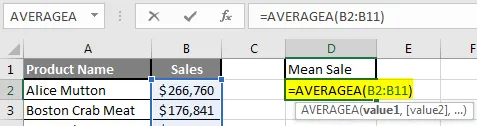
Шаг 5: Теперь нажмите на кнопку ввода >> Среднее значение будет рассчитано.
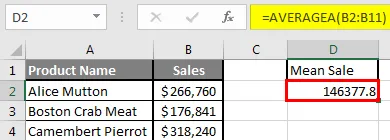
Шаг 6: Просто для сравнения AVERAGEA и AVERAGE , в обычном среднем, это исключит счетчик для текстового значения, поэтому среднее будет выше, чем среднее значение.
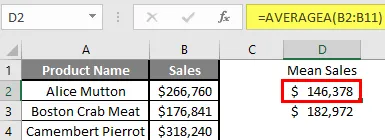
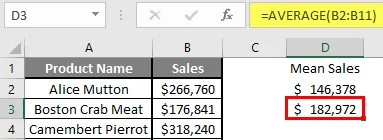
Краткое изложение примера 2: поскольку пользователь хочет выполнить вычисление среднего для всего числа в MS Excel. Все просто вычисляется в приведенном выше примере с Excel, а среднее значение для продаж составляет $ 146377, 80.
Пример № 3 - Как рассчитать среднее значение для другого набора данных
Давайте предположим, что есть пользователь, который хочет выполнить вычисление для набора данных отметки некоторых студентов в MS Excel. Есть десять оценок студентов по математике, английскому языку и естественным наукам из 100. Давайте посмотрим, как найти среднее в Excel с помощью функции AVERAGE.
Шаг 1: Откройте MS Excel из меню «Пуск» >> Перейдите к Sheet3, где пользователь хранил данные.
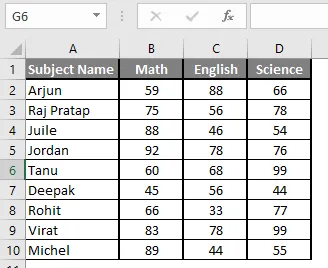
Шаг 2: Теперь создайте заголовки для Mean, где мы вычислим среднее число.

Шаг 3: Теперь вычислите среднее значение данного числа с помощью функции усреднения >> используйте знак равенства для вычисления >> Запись в ячейку F2 и используйте AVERAGE >> «= AVERAGE («

Шаг 3: Теперь он будет запрашивать номер 1, который указан в столбцах B, C и D >> есть два открытых для ввода данных, либо пользователь может дать один за другим, либо просто указать диапазон данных >> Выбрать набор данных из От B2 до D2 >> Напишите в ячейке F2 и используйте среднее >> «= СРЕДНЕЕ (B2: D2)»

Шаг 4: Теперь нажмите на кнопку ввода >> Среднее значение будет рассчитано.

Шаг 5: Теперь нажмите на ячейку F2 и перетащите и примените к другой ячейке в столбце F.

Краткое изложение примера 3: поскольку пользователь хочет выполнить вычисление среднего для всего числа в MS Excel. Проще всего рассчитать в приведенном выше примере Excel, а среднее значение доступно в столбце F.
Что нужно помнить о том, как найти значение в Excel
- Функция AVERAGE в Microsoft Excel используется для вычисления среднего арифметического заданного значения. Пользователь может ввести 255 входных аргументов в функцию.
- Половина набора числа будет меньше среднего, а оставшийся набор будет больше среднего.
- Если пользователь вычисляет нормальное среднее значение, он исключит счетчик для текстового значения, поэтому среднее значение AVERAGE будет больше, чем среднее значение AVERAGE.
- Аргументами могут быть числа, имена, диапазоны или ссылки на ячейки, которые должны содержать число.
- Если пользователь хочет вычислить среднее с некоторым условием, используйте AVERAGEIF или AVERAGEIFS.
Рекомендуемые статьи
Это руководство о том, как найти среднее значение в Excel. Здесь мы обсуждаем, как найти среднее, а также примеры и загружаемый шаблон Excel. Вы также можете посмотреть следующие статьи, чтобы узнать больше -
- СЕГОДНЯ Формула в Excel
- HYPERLINK Формула в Excel
- Как редактировать выпадающий список в Excel?
- Разница во времени в Excel